This content has been machine translated dynamically.
Dieser Inhalt ist eine maschinelle Übersetzung, die dynamisch erstellt wurde. (Haftungsausschluss)
Cet article a été traduit automatiquement de manière dynamique. (Clause de non responsabilité)
Este artículo lo ha traducido una máquina de forma dinámica. (Aviso legal)
此内容已经过机器动态翻译。 放弃
このコンテンツは動的に機械翻訳されています。免責事項
이 콘텐츠는 동적으로 기계 번역되었습니다. 책임 부인
Este texto foi traduzido automaticamente. (Aviso legal)
Questo contenuto è stato tradotto dinamicamente con traduzione automatica.(Esclusione di responsabilità))
This article has been machine translated.
Dieser Artikel wurde maschinell übersetzt. (Haftungsausschluss)
Ce article a été traduit automatiquement. (Clause de non responsabilité)
Este artículo ha sido traducido automáticamente. (Aviso legal)
この記事は機械翻訳されています.免責事項
이 기사는 기계 번역되었습니다.책임 부인
Este artigo foi traduzido automaticamente.(Aviso legal)
这篇文章已经过机器翻译.放弃
Questo articolo è stato tradotto automaticamente.(Esclusione di responsabilità))
Translation failed!
Defender 设备策略
Windows Defender 是 Windows 10 和 Windows 11 中包含的恶意软件防护。您可以使用 Citrix Endpoint Management 设备策略 Defender 为 Windows 10 和 Windows 11 台式机和平板电脑设备配置 Microsoft Defender 策略。
要添加或配置此策略,请转到配置 > 设备策略。有关详细信息,请参阅设备策略。
Windows Desktop 和 Tablet 设置
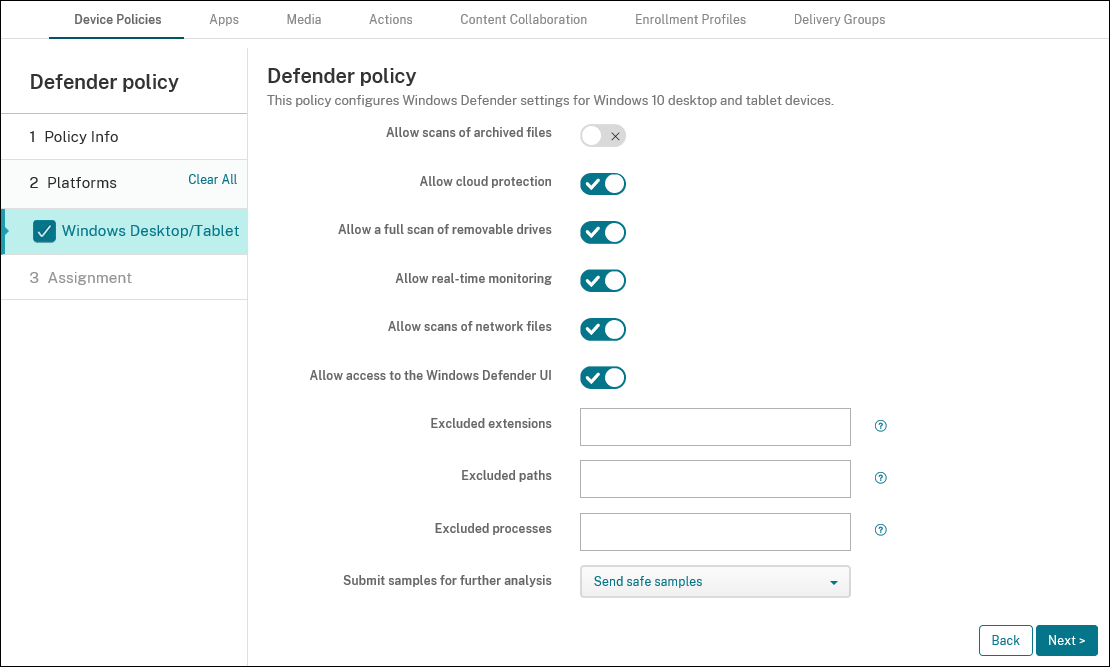
- 允许扫描存档文件: 允许或阻止 Defender 扫描存档的文件。默认值为关。
- 允许云保护: 允许或阻止 Defender 向 Microsoft 发送有关恶意软件活动的信息。默认值为开。
- 允许对可移动驱动器进行全面扫描: 允许或阻止 Defender 扫描可移动驱动器,例如 USB 记忆棒。默认值为开。
- 允许实时监视: 默认设置为 开。
- 允许扫描网络文件: 允许或阻止 Defender 扫描网络文件。默认值为开。
- 允许访问 Windows Defender UI: 指定用户是否可以访问 Windows Defender 用户界面。此设置在下次启动用户设备时生效。如果将此设置设置为关,则用户不会收到任何 Windows Defender 通知。默认值为开。
-
排除的扩展名: 要从实时扫描或计划的扫描中排除的扩展名。要分隔扩展名,请使用
|字符。例如,lib\|obj。 -
排除的路径: 要从实时扫描或计划的扫描中排除的路径。要分隔路径,请使用
|字符。例如,C:\Example|C:\Example1。 -
排除的进程: 要从实时扫描或计划的扫描中排除的进程。要分隔进程,请使用
|字符。例如,C:\Example.exe|C:\Example1.exe。 - 提交样本进行进一步分析: 控制是否向 Microsoft 发送可能需要进一步分析以确定它们是否为恶意文件。选项:始终提示、发送安全示例、从不发送、发送所有示例。默认值为发送安全示例。
共享
共享
This Preview product documentation is Citrix Confidential.
You agree to hold this documentation confidential pursuant to the terms of your Citrix Beta/Tech Preview Agreement.
The development, release and timing of any features or functionality described in the Preview documentation remains at our sole discretion and are subject to change without notice or consultation.
The documentation is for informational purposes only and is not a commitment, promise or legal obligation to deliver any material, code or functionality and should not be relied upon in making Citrix product purchase decisions.
If you do not agree, select I DO NOT AGREE to exit.